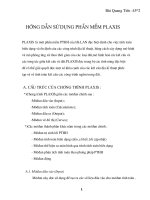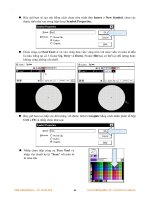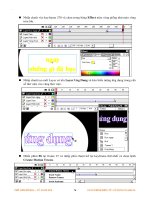TIỂU LUẬN HÓA - TIN SỬ DỤNG PHẦN MỀM MACROMEDIA FLASH 8
Bạn đang xem bản rút gọn của tài liệu. Xem và tải ngay bản đầy đủ của tài liệu tại đây (1.35 MB, 32 trang )
Macromedia Flash 8 1
TRƯỜNG ĐẠI HỌC SƯ PHẠM TP. HCM
BÁO CÁO MÔN
TIN HỌC ỨNG DỤNG TRONG HÓA HỌC
SỬ DỤNG PHẦN MỀM
MACROMEDIA FLASH 8
GVHD: PGS. TS. BÙI THỌ THANH
HVTH: PHẠM THỊ HIỀN
LỚP: LL & PPDH HÓA HỌC – Khóa 23
Thành phố Hồ Chí Minh – tháng 4/2013
GVHD: PGS.TS. BÙI THỌ THANH HVTH: PHẠM THỊ HIỀN
Macromedia Flash 8 2
MỤC LỤC
MỤC LỤC
MỞ ĐẦU 2
CHƯƠNG 1. TỔNG QUAN VỀ MACROMEDIA FLASH 8 3
1.1. GIỚI THIỆU CHUNG VỀ MACROMEDIA FLASH 8 3
1.2. CÀI ĐẶT CHƯƠNG TRÌNH MACROMEDIA FLASH 8 4
1.3. GIỚI THIỆU GIAO DIỆN MACROMEDIA FLASH 8 8
CHƯƠNG 2. CÁC CHỨC NĂNG CỦA CHƯƠNG TRÌNH 12
2.1. THANH TIMELINE (BẢNG TIẾN TRÌNH) 12
2.2. HỘP THOẠI DOCUMENT PROPERTIES 12
2.3. THƯỚC, HỆ THỐNG LƯỚI 13
2.4. THANH CÔNG CỤ CHÍNH 14
2.5. TOOLS – THANH CÔNG CỤ 14
2.5.1. Bảng điều khiển Tools 14
2.5.2. Giới thiệu một số công cụ 14
2.6. CỬA SỔ COLOR MIXER (TÔ MÀU) 17
2.7. CỬA SỔ ALIGN (CANH CHỈNH) 18
2.8. CỬA SỔ PROPERTIES-VỚI CÔNG CỤ TẠO VĂN BẢN (TEXT TOOL) 19
2.9. CỬA SỔ LAYER 19
2.9.1. Giới thiệu cửa sổ layer 19
2.9.2. Làm việc với hộp thoại Layer Properties 19
CHƯƠNG 3. CÁC THAO TÁC CƠ BẢN 21
3.1. KHỞI ĐỘNG CHƯƠNG TRÌNH 21
3.2. TẠO TẬP TIN MỚI 21
3.3. THU NHỎ, PHÓNG TO CỬA SỔ 21
3.4. ĐÓNG TẬP TIN 21
3.5. LƯU TẬP TIN 21
3.5. THOÁT CHƯƠNG TRÌNH 21
3.7. ĐỊNH TRANG IN 21
3.8. MỘT SỐ THAO TÁC KHÁC. 22
CHƯƠNG 4. MỘT SỐ VÍ DỤ 26
KẾT LUẬN 29
GVHD: PGS.TS. BÙI THỌ THANH HVTH: PHẠM THỊ HIỀN
Macromedia Flash 8 3
MỞ ĐẦU
Trong xu thế giảng dạy hiện nay, việc khai thác các phần mềm MS Office,
Powerpoint, Violet (thiết kế và trình diễn), GIF Movie Gear (làm hoạt hình), Window
Movie Maker (làm phim), Crocodile Clips (tạo thí nghiệm) mô phỏng… là một xu
hướng tất yếu trong giảng dạy Hóa học. Hóa học là một bộ môn khoa học thực
nghiệm gồm hệ thống các cơ chế, quá trình, quy luật… có tính trừu tượng cao nên có
nhiều ưu thế để ứng dụng công nghệ thông tin.
Xuất phát từ lí do trên, tôi đã quyết định chọn đề tài “Sử dụng phần mềm
Macromedia Flash 8”. Đây là phần mềm có khả năng mô phỏng các cơ chế, quá
trình, thí nghiệm mà dạy học truyền thống khó thực hiện được.
Mục tiêu của bài báo cáo này nhằm giới thiệu, trình bày tổng quan về
Macromedia Flash 8, cách sử dụng phần mềm và minh họa cách sử dụng phần mềm
qua một số ví dụ cụ thể.
GVHD: PGS.TS. BÙI THỌ THANH HVTH: PHẠM THỊ HIỀN
Macromedia Flash 8 4
CHƯƠNG I. TỔNG QUAN VỀ MACROMEDIA FLASH 8
1.1. GIỚI THIỆU CHUNG VỀ CHƯƠNG TRÌNH MACROMEDIA FLASH 8
1.1.1. Macromedia flash 8
Là 1 phần mềm ứng dụng đồ họa.
Tạo các ảnh đồ họa, các bức ảnh có thể được co giãn với bất kỳ kích thước nào
mà không làm giảm chất lượng.
Sử dụng dễ dàng.
Các tập tin Flash có kích thước nhỏ, tốc độ tải nhanh nên được sử dụng để tạo
các giao diện Web.
Các tập tin Flash cho phép người dùng tương tác trực tiếp lên các đối tượng
trong đó.
1.1.2. Tập tin Flash: có 2 dạng tập tin Flash
Tập tin .fla:
- Đặc tính:
.fla: là tập tin làm việc do chúng ta tạo ra, thực hiện tất cả các công việc thiết kế
và phát triển;
Có thể mở được bằng phần mềm Macromedia Flash;
Có thể chỉnh sửa nội dung trong tập tin .fla.
- Ứng dụng:
Để chứa các ảnh động
Dùng để thiết kế ảnh động
Tập tin .swf:
- Đặc tính:
.swf: sẽ được xuất ra sau quá trình phát triển flash;
Đó chính là phim flash;
Có thể thực thi bởi trình duyệt, tiện ích Flash Layer, ;
Có thể nhúng vào các trang Web hoặc Power Point, …;
Nội dung không thể chỉnh sửa được.
- Ứng dụng:
Chèn vào trang web khi thiết kế giao diện web
Nhúng vào power point để minh họa
Tạo các mô hình giảng dạy,
GVHD: PGS.TS. BÙI THỌ THANH HVTH: PHẠM THỊ HIỀN
Macromedia Flash 8 5
1.2. CÀI ĐẶT CHƯƠNG TRÌNH MACROMEDIA FLASH 8
- BƯỚC 1:
Đầu tiên, ta tải chương trình cài đặt sau:
/>- BƯỚC 2:
Khởi động chương trình vừa tải về và để cho chương trình tự động chạy một lát cho tới khi
dừng lại như hình dưới. Bấm Next để sang bước 3:
- BƯỚC 3: Bấm chọn "I accept the terms in the license agreement" và bấm Next
GVHD: PGS.TS. BÙI THỌ THANH HVTH: PHẠM THỊ HIỀN
Macromedia Flash 8 6
- BƯỚC 4:
+ Mặc định chương trình sẽ được cài vào "C:\Program files\Macromedia\Flash 8\".
Bấm nút "Change " nếu cần cài đặt chương trình sang chỗ khác.
+ Đánh dấu chọn "Create Shortcut on Desktop" để đặt biểu tượng của chương trình trên
desktop sau khi cài xong.
+ Bấm Next
GVHD: PGS.TS. BÙI THỌ THANH HVTH: PHẠM THỊ HIỀN
Macromedia Flash 8 7
- BƯỚC 5:
Tại bước này có thể chọn hoặc bỏ chọn việc có cài thêm Flash Player hay không, nếu trước
đó trên máy chưa được cài đặt Flash player thì không nên bỏ chọn.
- BƯỚC 6:
Bấm nút Install để tiến hành cài đặt
GVHD: PGS.TS. BÙI THỌ THANH HVTH: PHẠM THỊ HIỀN
Macromedia Flash 8 8
- BƯỚC 7:
Chờ cho chương trình cài đặt xong các file cần thiết.
- BƯỚC 8:
Sau khi hoàn tất, chương trình sẽ hiện lên bảng thông báo như sau:
GVHD: PGS.TS. BÙI THỌ THANH HVTH: PHẠM THỊ HIỀN
Macromedia Flash 8 9
Bấm nút Finish.
Chương trình Flash mới cài sẽ xuất hiện bảng sau:
- Chọn phần khoanh tròn phía trên, nhập:
WPD800-58436-27232-80204
hoặc
WPD800-50434-88232-63686
GVHD: PGS.TS. BÙI THỌ THANH HVTH: PHẠM THỊ HIỀN
Macromedia Flash 8 10
GVHD: PGS.TS. BÙI THỌ THANH HVTH: PHẠM THỊ HIỀN
Macromedia Flash 8 11
- Điền đầy đủ thông tin sau đó bấm vào Register.
1.3. GIỚI THIỆU GIAO DIỆN MACROMEDIA FLASH 8:
1.3.1. Thanh menu:
Gồm nhiều chức năng, có nhiệm vụ điều khiển tổng quát cho file flash.
Menu File:
New: tạo cửa sổ mới
Open: mở file có sẵn
Save: lưu file
Save as: lưu bằng tên khác
Print: In
Menu Edit:
GVHD: PGS.TS. BÙI THỌ THANH HVTH: PHẠM THỊ HIỀN
Macromedia Flash 8 12
Undo
Redo
Copy: sao chép đối tượng
Cut: Cắt đối tượng
Paste: dán đối tượng
Menu View:
Goto: chuyển đến các khung hoặc các cảnh trong film đang làm việc.
Zoom in, Zoom Out: phóng to, thu nhỏ cửa sổ làm việc.
Magnification: điều chỉnh tỉ lệ cửa sổ làm việc (Show Frame, Show All: hiện 1, tất cả các
khung làm việc).
Outlines: chuyển toàn bộ các đối tượng trên khung làm việc ra dạng đường nét không có tô
màu để làm nhanh hơn.
Fast: tắt tính năng đường răng cưa (antialiasing) để vẽ nhanh hơn.
Antialias: làm trơn các đường nét ngoài của hình vẽ (trừ text)
Antialias Text: làm trơn các đường nét ngoài của hình vẽ, kể cả văn bản.
Timeline: hiển thị cửa sổ tiến trình
Work Area: hiển thị hoặc che đi vùng làm việc.
Rulers: Hiện ẩn cây thước.
Grid\Show Grid: hiện ẩn đường lưới (ô lưới).
Grid\Snap to Grid: bật tắt tính năng đối tượng bám dính ô lưới
Grid\Edit Grid: điều chỉnh ô lưới.(Accuracy: chính xác)
Guiders: các chế độ cho lớp dẫn
Hide Edges: hiện tượng gờ bao đối tượng
Hide Panels: hiện ẩn các Panel (instance, info, character, mixer)
Menu Control: Dùng kiểm tra hoạt hình (movie)
Play: Trình chiếu hoạt hình.
Rewind: Quay trở lại khung hình đầu tiên.
Step Forward: Dịch chuyển tới 1 khung hình (bên phải)
Step Backward: Dịch chuyển lui 1 khung hình (bên trái)
Test Movie: Kiểm tra tập tin .FLA được dịch thành dạng hoạt hình .SWF.
Test Scene: Kiểm tra cảnh được chuyển thành dạng hoạt hình .SWF.
Debug Movie: Kiểm tra tập tin .FLA được dịch thành dạng hoạt hình .SWF và có hiện
GVHD: PGS.TS. BÙI THỌ THANH HVTH: PHẠM THỊ HIỀN
Macromedia Flash 8 13
cửa sổ Debug để xem nội dung các biến, Code chương trình.
Loop Playback: Lập lại các chuyển động hoạt hình.
Play all Scene: Lập lại việc thực hiện chuyển động tất cả các cảnh.
Enable Simple Frame Actions: Cho phép đáp ứng lại các hành động đã cài (cài các
tương tác hoạt cảnh).
Enable Simple Buttons: Cho phép các nút (Button) có hiệu lực với các trạng thái: Up,
Over, Down, Hit.
Mute Sounds: Tắt toàn bộ âm thanh.
+ Kiểm tra nút: chọn Control\Enable Simple Buttons, trước khi Test.
+ Kiểm tra các hành động: chọn Control\Enable Simple Frame Actions, trước khi
Test.
Menu Windows:
New Window: mở cảnh làm việc trong cửa sổ mới
Toolbasr : trình bày Toolbar (Main, Status, Controller)
Tools: hiện ẩn thanh công cụ Tools.
Panels: hiện các thành phần cửa sổ làm việc khác.
Panel set: bố trí lại các thành phần cửa sổ dạng mặc định.
Save Panel Layout: ghi lại bố trí của một thành phần cửa sổ
Close All Panel: đóng tất cả các thành phần cửa sổ khác
Action, Movie Explorer, Output, Debugger: mở các cửa sổ chức năng khácace Club #2
Cascade, Tile: sắp các cửa sổ làm việc theo lớp, lát gạch…
1.3.2. Thanh công cụ: (Tools)
Dùng để thiết kế các đối tượng
1.3.3. Vùng thiết kế/ vùng làm việc :
Tạo nên các đối tượng, tùy theo yêu cầu thiết kế bạn có thể sử dụng các công cụ có sẵn để
tạo ra các đối tượng hoặc lấy các đối tượng khác đã được thiết kế từ bên ngoài.
1.3.4. Bảng thuộc tính:
+ Thể hiện thuộc tính trong vùng thiết kế.
+ Dùng viết mã lệnh, điều khiển hoạt động trên vùng thiết kế.
GVHD: PGS.TS. BÙI THỌ THANH HVTH: PHẠM THỊ HIỀN
Macromedia Flash 8 14
CHƯƠNG 2.
CÁC CHỨC NĂNG CỦA CHƯƠNG TRÌNH:
2.1. THANH TIMELINE (BẢNG TIẾN TRÌNH)
- Tắt / mở thanh Timeline, chọn Window > Timeline (Ctrl + Alt + T)
GVHD: PGS.TS. BÙI THỌ THANH HVTH: PHẠM THỊ HIỀN
Các khung hình còn trống
Giấu lớp
Khóa lớp
Chế độ thể hiện đường nét
Con trỏ khung hình
Số hiệu
khung hình
Menu chế độ
thể hiện khung hình
Kéo để bỏ
gắn dính
Lớp
Thanh trạng thái
Thêm lớp
Thêm lớp dẫn
chuyển động
Thêm thư mục lớp
Xóa lớp Tốc độ khung hình
Số khung hình hiện tại
Tùy chọn Onion-skin
Canh giữa con trỏ khung hình trong cửa sổ khung hình
Macromedia Flash 8 15
2.2. HỘP THOẠI DOCUMENT PROPERTIES
- Chọn Modify > Document (Ctrl + J)
- Hoặc nhấp đúp vào phần thể hiện tốc độ khung hình.
2.3. THƯỚC, HỆ THỐNG LƯỚI
Sử dụng thước :
- Chọn View > Rulers (Ctrl + Alt + Shift + R)
- Hoặc click chuột phải lên vùng thể hiện, chọn Rulers
Hệ thống lưới:
- Chọn View > Grid > Show Grid (Ctrl + ‘)
- Hoặc click chuột phải lên vùng thể hiện, chọn Grid > Show Grid
GVHD: PGS.TS. BÙI THỌ THANH HVTH: PHẠM THỊ HIỀN
Kích thước
vùng thể hiện
Màu nền
Tốc độ
khung hình
Thiết lập mặc định Chọn đơn vị đo
Kích thước
mặc định
Macromedia Flash 8 16
Xác lập đường lưới
-Chọn View > Grid > Edit Grid (Ctrl + Alt + G)
- Hoặc click chuột phải lên vùng thể hiện, chọn Grid > Edit Grid
2.4. MAIN MENU - THANH CÔNG CỤ CHÍNH
- Window > Toolbars > Main
2.5. TOOLS – THANH CÔNG CỤ
2.5.1. Bảng điều khiển Tools
- Chọn Window > Tools (Ctrl + F2)
GVHD: PGS.TS. BÙI THỌ THANH HVTH: PHẠM THỊ HIỀN
Chiều rộng
Chiều cao
Tạo tập tin mới
Mở tập tin
Lưu tập tin
Undo
Redo
Macromedia Flash 8 17
2.5.2. Giới thiệu một số công cụ
Công cụ biến đổi tự do
GVHD: PGS.TS. BÙI THỌ THANH HVTH: PHẠM THỊ HIỀN
Chọn phụ cận
Biến đổi màu chuyển
Chọn tự do
Văn bản
Hình chữ nhật
Cọ vẽ
Hộp sơn
Tẩy xóa
Phóng to/Thu nhỏ
Màu nét vẽ
Màu tô
Hoán chuyển màu nét vẽ và màu tô
Làm thẳng
Thiết lập màu là No Color
Chọn
Biến đổi tự do
Vẽ đường
Bút mực
Bầu dục
Bút chì
Lọ mực
Chọn màu
Di chuyển
Nét vẽ màu đen,
Vùng tô màu trắng
Bám vào đối tượng
Làm trơn
Hình chữ nhật
Đa giác, ngôi sao
Xoay và xô nghiêng
Bóp méo
Công cụ
biến đổi tự do
Co giãn
Đường bao
Macromedia Flash 8 18
Công cụ Bút chì và Hộp sơn
Công cụ Hình chữ nhật và Cọ vẽ
GVHD: PGS.TS. BÙI THỌ THANH HVTH: PHẠM THỊ HIỀN
Công cụ Bút chì
Màu nét vẽ
Chế độ vẽ
Công cụ Hộp sơn
Khép kín khe hở lớn
Bỏ khóa vùng tô
Kích thước cọ vẽ
Dạng cọ vẽ
Chế độ vẽ
đối tượng/Trộn
Chế độ của cọ vẽ
Kích thước cọ vẽ
Dạng cọ vẽ
Khóa vùng tô
Công cụ Cọ vẽ
Màu nét vẽ
Công cụ Hình chữ nhật
Màu tô
Hình chữ nhật
Với góc bo tròn
Macromedia Flash 8 19
Công cụ nét vẽ
Window > Properties > Properties (Ctrl + F3)
-Nét vẽ mảnh (hairline)
-Nét vẽ dày (solid)
-Nét vẽ dạng nét gạch (dashed)
-Nét vẽ dạng nét chấm (dotted)
-Nét vẽ lởm chởm (ragged)
-Nét vẽ dạng chấm nhỏ (stippled)
-Nét vẽ dạng gạch chéo (hatched)
Công cụ biến đổi màu chuyển
GVHD: PGS.TS. BÙI THỌ THANH HVTH: PHẠM THỊ HIỀN
-None: không tạo kiểu.
-Round: kiểu bo tròn các góc.
-Square: kiểu vuông góc.
-Miter: phần giao nhau dạng góc nhọn.
-Round: phần giao nhau dạng bo tròn.
-Bevel: phần giao nhau dạng mảnh.
None
Round
Square
Miter
Round
Bevel
Tâm di chuyển
Di chuyển tiêu điểm
Thay đổi hình dạng màu chuyển
Thay đổi bán kính màu chuyển
Xoay màu chuyển
Macromedia Flash 8 20
2.6. CỬA SỔ COLOR MIXER (TÔ MÀU)
- Chọn Window > Color Mixer (Shift + F9)
Màu chuyển tuyến tính và màu chuyển tỏa tròn
GVHD: PGS.TS. BÙI THỌ THANH HVTH: PHẠM THỊ HIỀN
Tâm di chuyển
Xoay màu chuyển
Thay đổi chiều rộng
màu chuyển
Kiểm soát màu tô
Kiểm soát nét vẽ
-Solid: màu đồng nhất.
-Linear: màu chuyển tuyến tính.
-Radial: màu chuyển tỏa tròn.
Macromedia Flash 8 21
Cách thức tạo độ trong suốt cho màu.
-Nhập giá trị Alpha nhỏ hơn 100% để tạo màu trong suốt.
2.7. CỬA SỔ ALIGN (CANH CHỈNH)
- Chọn Window > Align (Ctrl + K)
2.8. CỬA SỔ PROPERTIES – VỚI CÔNG CỤ TẠO VĂN BẢN (TEXT TOOL)
- Chọn Window > Properties > Properties (Ctrl + F3)
GVHD: PGS.TS. BÙI THỌ THANH HVTH: PHẠM THỊ HIỀN
Canh chỉnh theo
phương đứng
Canh chỉnh so với
vùng thể hiện
Phân bố đều theo
phương ngang
Canh chỉnh theo
phương ngang
Phân bố đều theo
phương đứng
Bằng nhau về chiều rộng,
chiều cao hay cả hai
Tạo khoảng cách đều
giữa các đối tượng
Loại văn bản
Dạng phông chữ
được chọn
Kích thức
phông chữ
Màu
văn bản
Các nút
chọn kiểu
Hướng văn bản
Menu phông chữ
Canh chỉnh
văn bản
Chiều rộng và
vị trí hộp văn bản
Khoảng cách
kí tự
Viết trên/
viết dưới
Liên kết văn bản
với URL
Menu khử răng cưa
Khoảng cách chữ
Chỉnh sửa
tùy chọn
định dạng
Macromedia Flash 8 22
2.9. CỬA SỔ LAYER (LỚP)
2.9.1. Giới thiệu
2.9.2. Làm việc với hộp thoại Layer Properties
-Chọn layer, chọn Modify > Timeline > Layer Properties (nhấp đúp vào layer).
-Các kiểu layer: Normal, Guide, Guided, Mask, Masked, Folder.
GVHD: PGS.TS. BÙI THỌ THANH HVTH: PHẠM THỊ HIỀN
Chế độ thể hiện đường nét
Khóa lớp
Giấu lớp
Lớp
Lớp mặt nạ
Lớp được che mặt nạ
Lớp dẫn
Lớp dẫn chuyển động
Lớp được dẫn
Thư mục lớp
Lớp được kích hoạt
Thêm lớp mới
Thêm lớp dẫn chuyển động
Thêm thư mục lớp
Xóa lớp hiện được chọn
Macromedia Flash 8 23
.Normal: lớp bình thường
.Guide: lớp dẫn
.Guided: lớp được dẫn
.Mask: lớp mặt nạ
.Masked: lớp được che mặt nạ
.Folder: lớp thư mục
CHƯƠNG 3
CÁC THAO TÁC CƠ BẢN:
3.1. KHỞI ĐỘNG CHƯƠNG TRÌNH
-Vào Start/Programs (All Programs)/Macromedia, click chọn Macromedia Flash 8.
-Hoặc Double click vào biểu tượng Macromedia Flash 8 trên Desktop.
-Sau khi khởi động, nhấp chọn Flash Document để vào chương trình.
3.2. TẠO TẬP TIN MỚI
-Chọn File > New (Ctrl + N)
3.3. THU NHỎ, PHÓNG TO CỬA SỔ
GVHD: PGS.TS. BÙI THỌ THANH HVTH: PHẠM THỊ HIỀN
Macromedia Flash 8 24
- Phóng to cửa số: Nhấp vào biểu tượng trên góc phải phía trên cửa sổ chương trình.
- Thu nhỏ cửa số: Nhấp vào biểu tượng trên góc phải phía trên cửa sổ chương trình.
- Thu cửa sổ nhỏ nhất: Nhấp vào biểu tượng trên góc phải phía trên cửa sổ chương
trình.
3.4. ĐÓNG TẬP TIN
-Chọn dấu chéo góc trên tay phải của cửa sổ.
-Hoặc chọn File > Close (Ctrl + W)
3.5. LƯU TẬP TIN
-Chọn File > Save (Ctrl + S)
3.6. THOÁT KHỎI CHƯƠNG TRÌNH
-Chọn File > Exit (Ctrl + Q)
3.7. ĐỊNH TRANG IN:
- Chọn File\Page setup
3.8. MỘT SỐ THAO TÁC KHÁC
Thao tác chọn:
- Chọn thông thường: Click đâu chọn đó
- Chọn đường nét và màu tô: Double click
- Chọn bằng đường bao: chọn công cụ Arrow Tool, tạo đường bao khu vực chọn.
- Chọn nhiều: đè Shift trong khi click chọn.
- Chọn tất cả: Ctrl + A.
Thao tác copy: chọn, Ctrl + C
Thao tác dán: thực hiện copy, thực hiện 1 trong:
Ctrl + V: dán bình thường.
Ctrl + Shift + V: dán tại chổ.
GVHD: PGS.TS. BÙI THỌ THANH HVTH: PHẠM THỊ HIỀN
Macromedia Flash 8 25
Nhân bản (Duplicating): chọn, Ctrl + D | đè Ctrl + kéo chuột.
Xoá: chọn, Delete.
Di chuyển: chọn, drag | đè Shift + mũi tên (8 pixel)| mũi tên (1 pixel).
Nhóm: chọn các đối tượng cần nhóm, Modify\Group.
Bỏ nhóm: chọn, Modify\Ungroup.
Phân đoạn:
- Phân đoạn bằng hình vẽ: tạo các hình bên trong nhau, drag chúng tách nhau.
- Phân đoạn bằng đường: tạo hình, chọn công cụ Pencil Tool, chọn Ink, vẽ cắt lát
(slicing) qua hình ta được 2 hình phân đoạn.
Kết nối các hình: (chỉ dùng cho hình trên cùng lớp, cùng màu và không có đường nét)
Chọn 1 hình kéo lên hình kia, chúng sẽ kết nối thành 1.
Thao tác trên hình:
- Modify\Shape\Convert lines to fills: chuyển đường nét thành hình dạng có thể tô
màu.
- Modify\Shape\Expand fill: mở rộng vùng tô của 1 hình (expand: mở ra ngoài,
Inset: mở vào trong, Distance: khoảng mở)
- Modify\Shape\Soften fill edges: làm mềm đường biên của hình(Distance: khoảng
cách giữa biên mềm và biên ngoài; Step: số bước của biên mềm)
- Modify\Transform\Scale: co dãn.
- Modify\Transform\Rotate: xoay.
Macromedia Flash 5 Mediaspace Club #4
- Modify\Transform\Flip…: lật ngang dọc.
- Modify\Transform\Edit Center: chỉnh tâm hình che phủ
Đặt thuộc tính cho khung: Modify\Movie hiện hộp thoại:
- Frame rate: chứa tốc độ hoạt cảnh cho frame
- Dimension: kích thước ngang dọc cho frame
- Match: khung vừa với máy in hoặc nội dung.
- Background color: chọn màu nền cho frame
- Rulers unit: chọn đơn vị đo trên thước làm việc
Thao tác văn bản: chọn, menu Text chọn các mục sau:
- Font: chọn font.
- Size: chọn kích thước.
GVHD: PGS.TS. BÙI THỌ THANH HVTH: PHẠM THỊ HIỀN